Er is niets erger dan het kijken naar uw kop koffie op uw laptop. Vloeibare morspartijen kunnen uw laptop snel buiten gebruik stellen, waardoor het onmogelijk wordt om uw huiswerk of werk te doen. Om deze ramp te voorkomen, kun je zelf beschermende kleding kopen of maken. Hoewel je met deze wijzigingen je laptop niet in het dichtstbijzijnde meer kunt dopen, heb je nog steeds een veiligere, meer waterbestendige laptop. Voor het geval, let op wat je moet doen als je laptop nat wordt.
Methode één van de drie:
Beschermende uitrusting kopen
-
 1 Pak een siliconen of plastic toetsenbordafdekking. Spills op je toetsenbord kunnen de meest schadelijke van allemaal zijn. Door de kleine gaatjes onder de toetsen van veel laptops kunnen vloeistoffen snel schade aan de machine aanrichten. Waterbestendige toetsenborden passen direct op de toetsen, zodat er geen vloeistoffen in kunnen glijden.[1]
1 Pak een siliconen of plastic toetsenbordafdekking. Spills op je toetsenbord kunnen de meest schadelijke van allemaal zijn. Door de kleine gaatjes onder de toetsen van veel laptops kunnen vloeistoffen snel schade aan de machine aanrichten. Waterbestendige toetsenborden passen direct op de toetsen, zodat er geen vloeistoffen in kunnen glijden.[1] - U kunt ook toetsenbordafdekkingen gebruiken om uw laptop te personaliseren. Sommige komen zelfs in regenboogkleuren!
- Bezoek als je kunt een elektronicawinkel om de hoezen te testen. Ze kunnen het moeilijker maken om te typen, dus u moet degene kiezen waarvan u denkt dat u deze het snelst aanpast.
- Koop een toetsenbordhoes speciaal gemaakt voor uw laptop. Het moet een goede pasvorm hebben om correct te werken.
-
 2 Investeer in een waterdichte behuizing. Kies een gepersonaliseerd hoesje dat precies over de boven- en onderkant van uw laptop past. Veel van deze gevallen zijn zwaar plastic, wat een goed waterbestendig materiaal is. De behuizing laat de zijpoorten en de ventilator aan de onderkant van de laptop vrij, dus verwacht niet dat deze bescherming biedt tegen iets anders dan kleine spillovers.
2 Investeer in een waterdichte behuizing. Kies een gepersonaliseerd hoesje dat precies over de boven- en onderkant van uw laptop past. Veel van deze gevallen zijn zwaar plastic, wat een goed waterbestendig materiaal is. De behuizing laat de zijpoorten en de ventilator aan de onderkant van de laptop vrij, dus verwacht niet dat deze bescherming biedt tegen iets anders dan kleine spillovers. - Over het algemeen passen cases alleen correct als ze speciaal voor uw laptop zijn gemaakt.
-
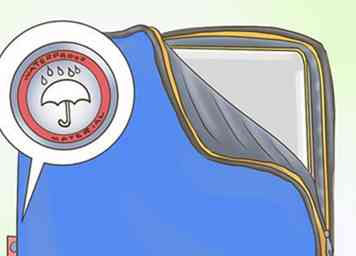 3 Kies een gevoerde waterdichte mouw. Zoek naar een hoes met het label 'waterdicht' of 'waterbestendig'. Sommige van deze hoesjes kunnen zelfs een buitenste en een binnenste tas bevatten voor extra bescherming. Hierdoor blijft uw laptop droog wanneer u onderweg bent of op reis bent.[2]
3 Kies een gevoerde waterdichte mouw. Zoek naar een hoes met het label 'waterdicht' of 'waterbestendig'. Sommige van deze hoesjes kunnen zelfs een buitenste en een binnenste tas bevatten voor extra bescherming. Hierdoor blijft uw laptop droog wanneer u onderweg bent of op reis bent.[2] - Nylon en neopreen zijn beide waterbestendige materialen.
- U hoeft geen sleeve te kopen die speciaal voor uw laptop is gemaakt. Zoek in plaats daarvan naar een hoes die de juiste maat heeft.
-
 4 Vind een bagagedrager gemaakt van waterbestendige materialen. Voor een laatste laag bescherming, zorg ervoor dat uw reistas ook waterdicht is. De meeste rugzakken en portemonnees houden slechts een kleine hoeveelheid vloeistof tegen. Kies dragers die speciaal zijn gemaakt om een goede inweking te weerstaan.[3]
4 Vind een bagagedrager gemaakt van waterbestendige materialen. Voor een laatste laag bescherming, zorg ervoor dat uw reistas ook waterdicht is. De meeste rugzakken en portemonnees houden slechts een kleine hoeveelheid vloeistof tegen. Kies dragers die speciaal zijn gemaakt om een goede inweking te weerstaan.[3] - Dit is vooral belangrijk als u uw laptop vaak meeneemt op excursies in de buitenlucht. Het is ook geen slecht idee als je buitenshuis naar en van het werk reist.
-
 5 Zoek rond voor de beste deals. Laptopaccessoires kunnen behoorlijk prijzig worden. Het kiezen van het extra voordeel van waterbestendigheid kan dat prijskaartje nog hoger laten springen. Kijk op verschillende plekken om prijzen te vergelijken voordat u zich vestigt om uw spullen te kopen.
5 Zoek rond voor de beste deals. Laptopaccessoires kunnen behoorlijk prijzig worden. Het kiezen van het extra voordeel van waterbestendigheid kan dat prijskaartje nog hoger laten springen. Kijk op verschillende plekken om prijzen te vergelijken voordat u zich vestigt om uw spullen te kopen. - Grote elektronicawinkels kunnen betere deals en verkopen hebben dan laptopfabrikanten.
- Als u uw aankoop online doet, kijk dan of u in aanmerking komt voor gratis verzending. Anders moet u rekening houden met die extra kosten.
Methode twee van drie:
Je eigen uitrusting maken
-
 1 Kies een goede werkruimte. Je hebt ruimte nodig voor knippen en tapen. Kies een lege, stevige tafel in een kamer met goede verlichting.
1 Kies een goede werkruimte. Je hebt ruimte nodig voor knippen en tapen. Kies een lege, stevige tafel in een kamer met goede verlichting. -
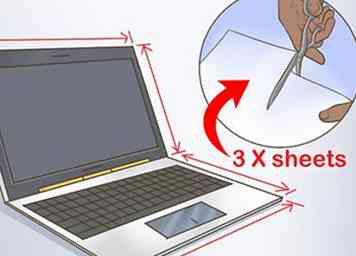 2 Snijd een paar vellen doorzichtig polyethyleen. Meet je laptop. Gebruik een schaar om drie vellen polyethyleen te snijden die enkele centimeters (of enkele centimeters) langer zijn dan de afmetingen van uw laptop.[4]
2 Snijd een paar vellen doorzichtig polyethyleen. Meet je laptop. Gebruik een schaar om drie vellen polyethyleen te snijden die enkele centimeters (of enkele centimeters) langer zijn dan de afmetingen van uw laptop.[4] - U kunt doorzichtige polyethyleenplaten kopen bij bouwmarkten of online.
-
 3 Plak de vellen over de oppervlakken van uw laptop. Plaats de vellen op de oppervlakken van uw laptop en gebruik een schaar om het overtollige af te snijden. Gebruik ducttape om de vellen aan de buitenzijden van uw laptop en over het toetsenbord en trackpad te bevestigen. Bedek het trackpad niet met tape.[5]
3 Plak de vellen over de oppervlakken van uw laptop. Plaats de vellen op de oppervlakken van uw laptop en gebruik een schaar om het overtollige af te snijden. Gebruik ducttape om de vellen aan de buitenzijden van uw laptop en over het toetsenbord en trackpad te bevestigen. Bedek het trackpad niet met tape.[5] - Als je laptop een ventilator op de bodem heeft, moet je een gat maken om dit zichtbaar te maken.
- Dek geen poorten of openingen aan de zijkanten van de laptop af.
- Druk voordat u het oppervlak van het toetsenbord omwikkelt op het vel om het zo dicht mogelijk boven de toetsen te laten passen.
-
 4 Bedek de randen van de laptop met 40 mil PVC-voering. Meet de lengte en breedte van alle buitenranden van uw laptop. Gebruik een schaar of een mes om vier gebogen stukjes PVC-voering door te knippen. Gebruik ducttape om de stukken aan de randen van uw laptop te bevestigen. Plak ze alleen aan de bovenkant. Je zou in staat moeten zijn om ze op te klappen om eventuele poorten of openingen bloot te leggen.[6]
4 Bedek de randen van de laptop met 40 mil PVC-voering. Meet de lengte en breedte van alle buitenranden van uw laptop. Gebruik een schaar of een mes om vier gebogen stukjes PVC-voering door te knippen. Gebruik ducttape om de stukken aan de randen van uw laptop te bevestigen. Plak ze alleen aan de bovenkant. Je zou in staat moeten zijn om ze op te klappen om eventuele poorten of openingen bloot te leggen.[6] - U kunt PVC-voering online kopen of in bouwmarkten.
- Het is het beste om voor 40 mil of dikker te gaan.
- Met deze opklapbare rok kunnen vloeistoffen van de zijkanten weglopen in geval van morsen.
-
 5 Maak pluggen voor de poorten met aangepaste oordoppen stopverf. Ga online en vind aanpasbare oordopjesplamuur. Gebruik een wattenstaafje gedrenkt in minerale olie om de poorten en openingen aan de zijkanten van de laptop te smeren. Duw vervolgens de stopverf in de openingen en laat ze ongeveer vijf minuten uitharden. U hebt nu aangepaste, waterdichte pluggen![7]
5 Maak pluggen voor de poorten met aangepaste oordoppen stopverf. Ga online en vind aanpasbare oordopjesplamuur. Gebruik een wattenstaafje gedrenkt in minerale olie om de poorten en openingen aan de zijkanten van de laptop te smeren. Duw vervolgens de stopverf in de openingen en laat ze ongeveer vijf minuten uitharden. U hebt nu aangepaste, waterdichte pluggen![7] - U kunt minerale olie kopen bij uw plaatselijke apotheek.
-
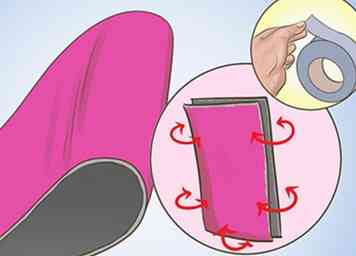 6 Plak twee stukjes neopreen aan elkaar om een hoes te maken. Ga online om een stuk neopreen te kopen. Knip twee vellen uit die ongeveer 1 inch (2,54 cm) langer zijn dan uw laptop. Gebruik ducttape om de twee vellen aan te sluiten, waarbij u slechts één opening langs een kortere zijde overhoudt.
6 Plak twee stukjes neopreen aan elkaar om een hoes te maken. Ga online om een stuk neopreen te kopen. Knip twee vellen uit die ongeveer 1 inch (2,54 cm) langer zijn dan uw laptop. Gebruik ducttape om de twee vellen aan te sluiten, waarbij u slechts één opening langs een kortere zijde overhoudt. - Om een sluiting te maken, koopt u klittenbandklitten en plaatst u deze aan de binnenkant van de opening.
- Als je goed bent in het naaien, sla je de tape over! Naai de twee kanten aan elkaar met een dikke naald en waterbestendige draad. U kunt ook een rits naaien voor de opening.
Methode drie van drie:
Gemorst eten vermijden en oplossen
-
 1 Houd vloeistoffen en etenswaren uit de buurt van uw laptop, indien mogelijk. Vermijd als je kunt eten of drinken in de buurt van je laptop. Dit is de beste manier om ervoor te zorgen dat u niets morst.[8]
1 Houd vloeistoffen en etenswaren uit de buurt van uw laptop, indien mogelijk. Vermijd als je kunt eten of drinken in de buurt van je laptop. Dit is de beste manier om ervoor te zorgen dat u niets morst.[8] -
 2 Dek alle kopjes af die zich in de buurt van uw laptop bevinden. Als u enkele uren of het grootste deel van de dag op uw laptop werkt, kunt u waarschijnlijk niet alle vloeistoffen ervan verwijderen. Kies koffie en water cups met covers. Drink soep uit een thermosfles. U kunt ook een goede voet (ongeveer 30 cm) ruimte houden tussen vloeistoffen en uw laptop. Een beetje extra bereiken is beter dan een tragische lekkage![9]
2 Dek alle kopjes af die zich in de buurt van uw laptop bevinden. Als u enkele uren of het grootste deel van de dag op uw laptop werkt, kunt u waarschijnlijk niet alle vloeistoffen ervan verwijderen. Kies koffie en water cups met covers. Drink soep uit een thermosfles. U kunt ook een goede voet (ongeveer 30 cm) ruimte houden tussen vloeistoffen en uw laptop. Een beetje extra bereiken is beter dan een tragische lekkage![9] -
 3 Koppel alle netadapters los als u morst. Onmiddellijk nadat u vloeistoffen hebt gemorst, koppelt u de oplader los van de muur en koppelt u deze los van uw computer. Dit voorkomt dat elektriciteit naar de batterij stroomt.[10]
3 Koppel alle netadapters los als u morst. Onmiddellijk nadat u vloeistoffen hebt gemorst, koppelt u de oplader los van de muur en koppelt u deze los van uw computer. Dit voorkomt dat elektriciteit naar de batterij stroomt.[10] -
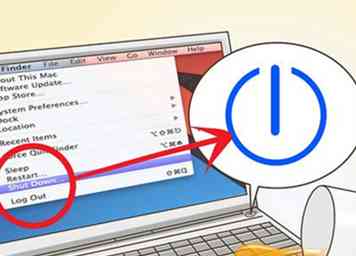 4 Zet uw laptop uit na een lekkage. Zet je laptop zo snel mogelijk uit. Hoe sneller u de computer kunt uitschakelen, hoe waarschijnlijker het is dat uw computer kan worden gerepareerd. Als dit niet anders is, zou dit uw bestanden moeten beschermen.[11]
4 Zet uw laptop uit na een lekkage. Zet je laptop zo snel mogelijk uit. Hoe sneller u de computer kunt uitschakelen, hoe waarschijnlijker het is dat uw computer kan worden gerepareerd. Als dit niet anders is, zou dit uw bestanden moeten beschermen.[11] - Weersta de drang om de laptop weer aan te zetten. Het is belangrijk om te wachten tot je het hebt gedemonteerd en het zelf hebt schoongemaakt, of het naar een reparatiewerkplaats hebt gebracht.[12]
-
 5 Verwijder de batterij. Als je weet hoe, haal dan de batterij eruit. Zet het opzij. Als u niet weet hoe u de batterij moet verwijderen, ga dan online om instructies te vinden op de website van uw fabrikant.[13]
5 Verwijder de batterij. Als je weet hoe, haal dan de batterij eruit. Zet het opzij. Als u niet weet hoe u de batterij moet verwijderen, ga dan online om instructies te vinden op de website van uw fabrikant.[13] - Het zou vrij eenvoudig moeten zijn om de meeste laptopbatterijen te verwijderen. Je hebt geen speciaal gereedschap of ervaring met elektronica nodig.
-
 6 Veeg eventuele vloeistoffen aan de buitenzijde van uw computer weg. Gebruik een zachte, pluisvrije doek om overtollige vloeistof op te ruimen zodat deze niet meer in de laptop binnensijpelt. Droog de buitenkant van de laptop en de ruimte aan de binnenkant volledig af waar u de batterij hebt verwijderd. Droog de batterij af als deze ook nat is.[14]
6 Veeg eventuele vloeistoffen aan de buitenzijde van uw computer weg. Gebruik een zachte, pluisvrije doek om overtollige vloeistof op te ruimen zodat deze niet meer in de laptop binnensijpelt. Droog de buitenkant van de laptop en de ruimte aan de binnenkant volledig af waar u de batterij hebt verwijderd. Droog de batterij af als deze ook nat is.[14] -
 7 Draai de laptop ondersteboven en laat hem minimaal 12 uur leeglopen. Leg de laptop op zijn kant en leg het oppervlak met de meeste openingen plat op een bureau of tafel. Als het de hele dag of 's nachts is gedraineerd, gebruikt u uw pluisvrije doek om vloeistof op te ruimen die uit de computer is gekomen.[15]
7 Draai de laptop ondersteboven en laat hem minimaal 12 uur leeglopen. Leg de laptop op zijn kant en leg het oppervlak met de meeste openingen plat op een bureau of tafel. Als het de hele dag of 's nachts is gedraineerd, gebruikt u uw pluisvrije doek om vloeistof op te ruimen die uit de computer is gekomen.[15] - Gebruik geen föhn om het droogproces te versnellen.
-
 8 Demonteer uw computer als u ervaring hebt met elektronica. Het demonteren van de meeste computers vereist gereedschappen en kennis over hoe het uit elkaar te halen en weer in elkaar te zetten. Als u niet over deze tools en ervaring beschikt, is het een veel beter idee om een professional te zien.[16]
8 Demonteer uw computer als u ervaring hebt met elektronica. Het demonteren van de meeste computers vereist gereedschappen en kennis over hoe het uit elkaar te halen en weer in elkaar te zetten. Als u niet over deze tools en ervaring beschikt, is het een veel beter idee om een professional te zien.[16] - Laptops zijn dure machines, dus test je vaardigheden alleen als je zeker weet dat je weet wat je doet.
-
 9 Ga naar een reparatiewerkplaats als u niet weet hoe u het uit elkaar moet halen. Veel grote elektronicawinkels hebben reparatiewerkplaatsen voor laptops. De fabrikant van uw laptop kan ook een winkel hebben die u kunt bezoeken om de computer te laten controleren. Ga online om uw opties op te zoeken en voer vervolgens enkele gesprekken om prijsramingen te krijgen.[17]
9 Ga naar een reparatiewerkplaats als u niet weet hoe u het uit elkaar moet halen. Veel grote elektronicawinkels hebben reparatiewerkplaatsen voor laptops. De fabrikant van uw laptop kan ook een winkel hebben die u kunt bezoeken om de computer te laten controleren. Ga online om uw opties op te zoeken en voer vervolgens enkele gesprekken om prijsramingen te krijgen.[17] - U zult merken dat reparatiewerkplaatsen niet bereid zijn schattingen te geven zonder de machine eerst te zien. Om hen aan te moedigen een idee te geven, kun je iets zeggen als: "Ik weet dat je me niet precies kunt vertellen hoeveel dit gaat kosten, maar hoeveel kost het doorgaans om laptops te repareren die nat zijn geworden?"
Facebook
Twitter
Google+
 Minotauromaquia
Minotauromaquia
 1 Pak een siliconen of plastic toetsenbordafdekking. Spills op je toetsenbord kunnen de meest schadelijke van allemaal zijn. Door de kleine gaatjes onder de toetsen van veel laptops kunnen vloeistoffen snel schade aan de machine aanrichten. Waterbestendige toetsenborden passen direct op de toetsen, zodat er geen vloeistoffen in kunnen glijden.[1]
1 Pak een siliconen of plastic toetsenbordafdekking. Spills op je toetsenbord kunnen de meest schadelijke van allemaal zijn. Door de kleine gaatjes onder de toetsen van veel laptops kunnen vloeistoffen snel schade aan de machine aanrichten. Waterbestendige toetsenborden passen direct op de toetsen, zodat er geen vloeistoffen in kunnen glijden.[1]  2 Investeer in een waterdichte behuizing. Kies een gepersonaliseerd hoesje dat precies over de boven- en onderkant van uw laptop past. Veel van deze gevallen zijn zwaar plastic, wat een goed waterbestendig materiaal is. De behuizing laat de zijpoorten en de ventilator aan de onderkant van de laptop vrij, dus verwacht niet dat deze bescherming biedt tegen iets anders dan kleine spillovers.
2 Investeer in een waterdichte behuizing. Kies een gepersonaliseerd hoesje dat precies over de boven- en onderkant van uw laptop past. Veel van deze gevallen zijn zwaar plastic, wat een goed waterbestendig materiaal is. De behuizing laat de zijpoorten en de ventilator aan de onderkant van de laptop vrij, dus verwacht niet dat deze bescherming biedt tegen iets anders dan kleine spillovers. 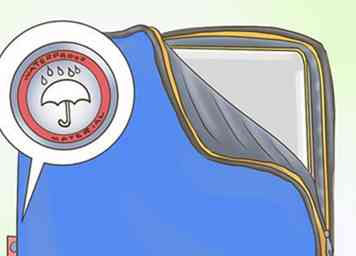 3 Kies een gevoerde waterdichte mouw. Zoek naar een hoes met het label 'waterdicht' of 'waterbestendig'. Sommige van deze hoesjes kunnen zelfs een buitenste en een binnenste tas bevatten voor extra bescherming. Hierdoor blijft uw laptop droog wanneer u onderweg bent of op reis bent.[2]
3 Kies een gevoerde waterdichte mouw. Zoek naar een hoes met het label 'waterdicht' of 'waterbestendig'. Sommige van deze hoesjes kunnen zelfs een buitenste en een binnenste tas bevatten voor extra bescherming. Hierdoor blijft uw laptop droog wanneer u onderweg bent of op reis bent.[2]  4 Vind een bagagedrager gemaakt van waterbestendige materialen. Voor een laatste laag bescherming, zorg ervoor dat uw reistas ook waterdicht is. De meeste rugzakken en portemonnees houden slechts een kleine hoeveelheid vloeistof tegen. Kies dragers die speciaal zijn gemaakt om een goede inweking te weerstaan.[3]
4 Vind een bagagedrager gemaakt van waterbestendige materialen. Voor een laatste laag bescherming, zorg ervoor dat uw reistas ook waterdicht is. De meeste rugzakken en portemonnees houden slechts een kleine hoeveelheid vloeistof tegen. Kies dragers die speciaal zijn gemaakt om een goede inweking te weerstaan.[3]  5 Zoek rond voor de beste deals. Laptopaccessoires kunnen behoorlijk prijzig worden. Het kiezen van het extra voordeel van waterbestendigheid kan dat prijskaartje nog hoger laten springen. Kijk op verschillende plekken om prijzen te vergelijken voordat u zich vestigt om uw spullen te kopen.
5 Zoek rond voor de beste deals. Laptopaccessoires kunnen behoorlijk prijzig worden. Het kiezen van het extra voordeel van waterbestendigheid kan dat prijskaartje nog hoger laten springen. Kijk op verschillende plekken om prijzen te vergelijken voordat u zich vestigt om uw spullen te kopen.  1 Kies een goede werkruimte. Je hebt ruimte nodig voor knippen en tapen. Kies een lege, stevige tafel in een kamer met goede verlichting.
1 Kies een goede werkruimte. Je hebt ruimte nodig voor knippen en tapen. Kies een lege, stevige tafel in een kamer met goede verlichting. 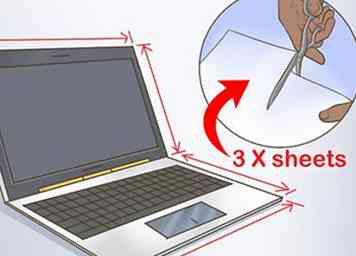 2 Snijd een paar vellen doorzichtig polyethyleen. Meet je laptop. Gebruik een schaar om drie vellen polyethyleen te snijden die enkele centimeters (of enkele centimeters) langer zijn dan de afmetingen van uw laptop.[4]
2 Snijd een paar vellen doorzichtig polyethyleen. Meet je laptop. Gebruik een schaar om drie vellen polyethyleen te snijden die enkele centimeters (of enkele centimeters) langer zijn dan de afmetingen van uw laptop.[4]  3 Plak de vellen over de oppervlakken van uw laptop. Plaats de vellen op de oppervlakken van uw laptop en gebruik een schaar om het overtollige af te snijden. Gebruik ducttape om de vellen aan de buitenzijden van uw laptop en over het toetsenbord en trackpad te bevestigen. Bedek het trackpad niet met tape.[5]
3 Plak de vellen over de oppervlakken van uw laptop. Plaats de vellen op de oppervlakken van uw laptop en gebruik een schaar om het overtollige af te snijden. Gebruik ducttape om de vellen aan de buitenzijden van uw laptop en over het toetsenbord en trackpad te bevestigen. Bedek het trackpad niet met tape.[5]  4 Bedek de randen van de laptop met 40 mil PVC-voering. Meet de lengte en breedte van alle buitenranden van uw laptop. Gebruik een schaar of een mes om vier gebogen stukjes PVC-voering door te knippen. Gebruik ducttape om de stukken aan de randen van uw laptop te bevestigen. Plak ze alleen aan de bovenkant. Je zou in staat moeten zijn om ze op te klappen om eventuele poorten of openingen bloot te leggen.[6]
4 Bedek de randen van de laptop met 40 mil PVC-voering. Meet de lengte en breedte van alle buitenranden van uw laptop. Gebruik een schaar of een mes om vier gebogen stukjes PVC-voering door te knippen. Gebruik ducttape om de stukken aan de randen van uw laptop te bevestigen. Plak ze alleen aan de bovenkant. Je zou in staat moeten zijn om ze op te klappen om eventuele poorten of openingen bloot te leggen.[6]  5 Maak pluggen voor de poorten met aangepaste oordoppen stopverf. Ga online en vind aanpasbare oordopjesplamuur. Gebruik een wattenstaafje gedrenkt in minerale olie om de poorten en openingen aan de zijkanten van de laptop te smeren. Duw vervolgens de stopverf in de openingen en laat ze ongeveer vijf minuten uitharden. U hebt nu aangepaste, waterdichte pluggen![7]
5 Maak pluggen voor de poorten met aangepaste oordoppen stopverf. Ga online en vind aanpasbare oordopjesplamuur. Gebruik een wattenstaafje gedrenkt in minerale olie om de poorten en openingen aan de zijkanten van de laptop te smeren. Duw vervolgens de stopverf in de openingen en laat ze ongeveer vijf minuten uitharden. U hebt nu aangepaste, waterdichte pluggen![7] 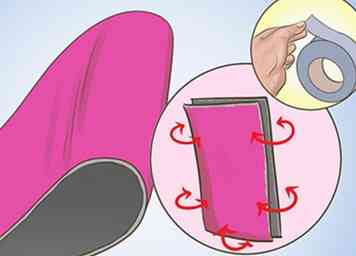 6 Plak twee stukjes neopreen aan elkaar om een hoes te maken. Ga online om een stuk neopreen te kopen. Knip twee vellen uit die ongeveer 1 inch (2,54 cm) langer zijn dan uw laptop. Gebruik ducttape om de twee vellen aan te sluiten, waarbij u slechts één opening langs een kortere zijde overhoudt.
6 Plak twee stukjes neopreen aan elkaar om een hoes te maken. Ga online om een stuk neopreen te kopen. Knip twee vellen uit die ongeveer 1 inch (2,54 cm) langer zijn dan uw laptop. Gebruik ducttape om de twee vellen aan te sluiten, waarbij u slechts één opening langs een kortere zijde overhoudt.  1 Houd vloeistoffen en etenswaren uit de buurt van uw laptop, indien mogelijk. Vermijd als je kunt eten of drinken in de buurt van je laptop. Dit is de beste manier om ervoor te zorgen dat u niets morst.[8]
1 Houd vloeistoffen en etenswaren uit de buurt van uw laptop, indien mogelijk. Vermijd als je kunt eten of drinken in de buurt van je laptop. Dit is de beste manier om ervoor te zorgen dat u niets morst.[8]  2 Dek alle kopjes af die zich in de buurt van uw laptop bevinden. Als u enkele uren of het grootste deel van de dag op uw laptop werkt, kunt u waarschijnlijk niet alle vloeistoffen ervan verwijderen. Kies koffie en water cups met covers. Drink soep uit een thermosfles. U kunt ook een goede voet (ongeveer 30 cm) ruimte houden tussen vloeistoffen en uw laptop. Een beetje extra bereiken is beter dan een tragische lekkage![9]
2 Dek alle kopjes af die zich in de buurt van uw laptop bevinden. Als u enkele uren of het grootste deel van de dag op uw laptop werkt, kunt u waarschijnlijk niet alle vloeistoffen ervan verwijderen. Kies koffie en water cups met covers. Drink soep uit een thermosfles. U kunt ook een goede voet (ongeveer 30 cm) ruimte houden tussen vloeistoffen en uw laptop. Een beetje extra bereiken is beter dan een tragische lekkage![9]  3 Koppel alle netadapters los als u morst. Onmiddellijk nadat u vloeistoffen hebt gemorst, koppelt u de oplader los van de muur en koppelt u deze los van uw computer. Dit voorkomt dat elektriciteit naar de batterij stroomt.[10]
3 Koppel alle netadapters los als u morst. Onmiddellijk nadat u vloeistoffen hebt gemorst, koppelt u de oplader los van de muur en koppelt u deze los van uw computer. Dit voorkomt dat elektriciteit naar de batterij stroomt.[10] 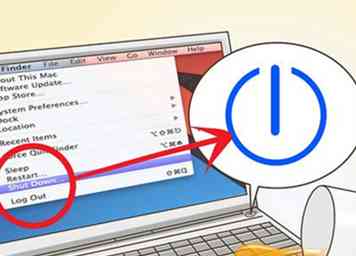 4 Zet uw laptop uit na een lekkage. Zet je laptop zo snel mogelijk uit. Hoe sneller u de computer kunt uitschakelen, hoe waarschijnlijker het is dat uw computer kan worden gerepareerd. Als dit niet anders is, zou dit uw bestanden moeten beschermen.[11]
4 Zet uw laptop uit na een lekkage. Zet je laptop zo snel mogelijk uit. Hoe sneller u de computer kunt uitschakelen, hoe waarschijnlijker het is dat uw computer kan worden gerepareerd. Als dit niet anders is, zou dit uw bestanden moeten beschermen.[11]  5 Verwijder de batterij. Als je weet hoe, haal dan de batterij eruit. Zet het opzij. Als u niet weet hoe u de batterij moet verwijderen, ga dan online om instructies te vinden op de website van uw fabrikant.[13]
5 Verwijder de batterij. Als je weet hoe, haal dan de batterij eruit. Zet het opzij. Als u niet weet hoe u de batterij moet verwijderen, ga dan online om instructies te vinden op de website van uw fabrikant.[13]  6 Veeg eventuele vloeistoffen aan de buitenzijde van uw computer weg. Gebruik een zachte, pluisvrije doek om overtollige vloeistof op te ruimen zodat deze niet meer in de laptop binnensijpelt. Droog de buitenkant van de laptop en de ruimte aan de binnenkant volledig af waar u de batterij hebt verwijderd. Droog de batterij af als deze ook nat is.[14]
6 Veeg eventuele vloeistoffen aan de buitenzijde van uw computer weg. Gebruik een zachte, pluisvrije doek om overtollige vloeistof op te ruimen zodat deze niet meer in de laptop binnensijpelt. Droog de buitenkant van de laptop en de ruimte aan de binnenkant volledig af waar u de batterij hebt verwijderd. Droog de batterij af als deze ook nat is.[14]  7 Draai de laptop ondersteboven en laat hem minimaal 12 uur leeglopen. Leg de laptop op zijn kant en leg het oppervlak met de meeste openingen plat op een bureau of tafel. Als het de hele dag of 's nachts is gedraineerd, gebruikt u uw pluisvrije doek om vloeistof op te ruimen die uit de computer is gekomen.[15]
7 Draai de laptop ondersteboven en laat hem minimaal 12 uur leeglopen. Leg de laptop op zijn kant en leg het oppervlak met de meeste openingen plat op een bureau of tafel. Als het de hele dag of 's nachts is gedraineerd, gebruikt u uw pluisvrije doek om vloeistof op te ruimen die uit de computer is gekomen.[15]  8 Demonteer uw computer als u ervaring hebt met elektronica. Het demonteren van de meeste computers vereist gereedschappen en kennis over hoe het uit elkaar te halen en weer in elkaar te zetten. Als u niet over deze tools en ervaring beschikt, is het een veel beter idee om een professional te zien.[16]
8 Demonteer uw computer als u ervaring hebt met elektronica. Het demonteren van de meeste computers vereist gereedschappen en kennis over hoe het uit elkaar te halen en weer in elkaar te zetten. Als u niet over deze tools en ervaring beschikt, is het een veel beter idee om een professional te zien.[16]  9 Ga naar een reparatiewerkplaats als u niet weet hoe u het uit elkaar moet halen. Veel grote elektronicawinkels hebben reparatiewerkplaatsen voor laptops. De fabrikant van uw laptop kan ook een winkel hebben die u kunt bezoeken om de computer te laten controleren. Ga online om uw opties op te zoeken en voer vervolgens enkele gesprekken om prijsramingen te krijgen.[17]
9 Ga naar een reparatiewerkplaats als u niet weet hoe u het uit elkaar moet halen. Veel grote elektronicawinkels hebben reparatiewerkplaatsen voor laptops. De fabrikant van uw laptop kan ook een winkel hebben die u kunt bezoeken om de computer te laten controleren. Ga online om uw opties op te zoeken en voer vervolgens enkele gesprekken om prijsramingen te krijgen.[17]